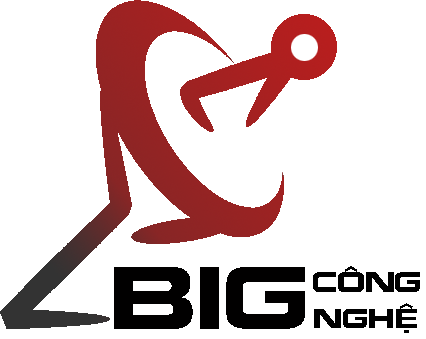Trong quá trình sử dụng wifi bạn cần thay đổi pass định kì để đảm bảo an toàn và tránh trường hợp bị người khác dùng “chùa”. Bài viết này sẽ hướng dẫn đổi mật khẩu wifi một cách đơn giản cho toàn bộ các mạng FPT, Viettel, VNPT…
Nội dung
1. Tại sao nên đổi mật khẩu wifi định kỳ?
Câu hỏi đặt ra là tại sao chúng ta cần đổi mật khẩu WiFi định kỳ? Sau đây là 2 lý do bạn cần biết:
Thứ nhất, khi bạn cho người khác biết pass WiFi nhà mình và họ lại chia sẻ với nhiều người không liên quan khác. Sau đó, có rất nhiều người cùng truy cập vào một WiFi khiến đường truyền bị chia sẻ, tốc độ mạng yếu, giật lác. Do đó, bạn nên đổi mật khẩu Wifi để giúp đường truyền ổn định và nhanh hơn.
Thứ 2, bạn lỡ đặt mật khẩu WiFi quá đơn giản và dễ đoán. Điều này cũng khiến Wifi nhà bạn dễ bị dùng “chùa” và không đảm bảo an toàn. Do đó, bạn cũng nên đổi lại một mật khẩu khác phức tạp hơn để yên tâm hơn nhé.
Hãy cùng xem ngay hướng dẫn đổi mật khẩu Wifi của các nhà mạng Viettel, FPT, VNTP ở dưới đây ngay!
2. Hướng dẫn đổi mật khẩu wifi FPT đơn giản
2.1. Cách đổi mật khẩu wifi FTP bằng ứng dụng Hi FPT
Bước 1: Bạn hãy tải ứng dụng Hi FPT về điện thoại.
Bước 2: Mở và đăng nhập ứng dụng Hi FPT, sau đó nhập số điện thoại đã đăng ký hợp đồng mạng vưới FPT và chọn mục đăng nhập.
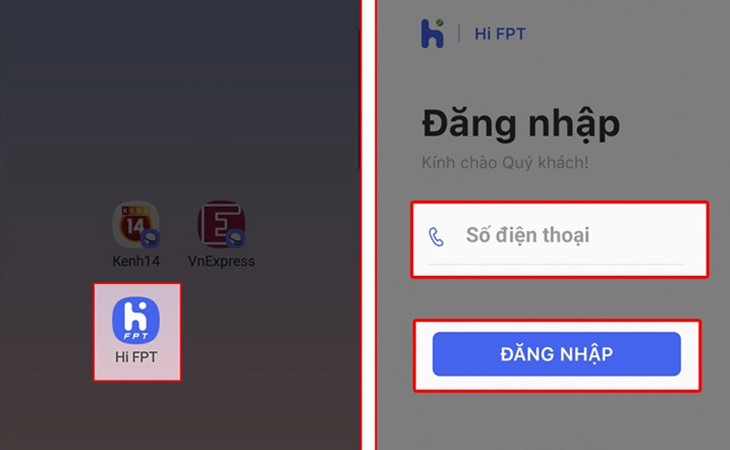
Bước 3: Nhập mã OTP được gửi tới điện thoại để đổi mật khẩu wifi rồi chọn mục WiFi.
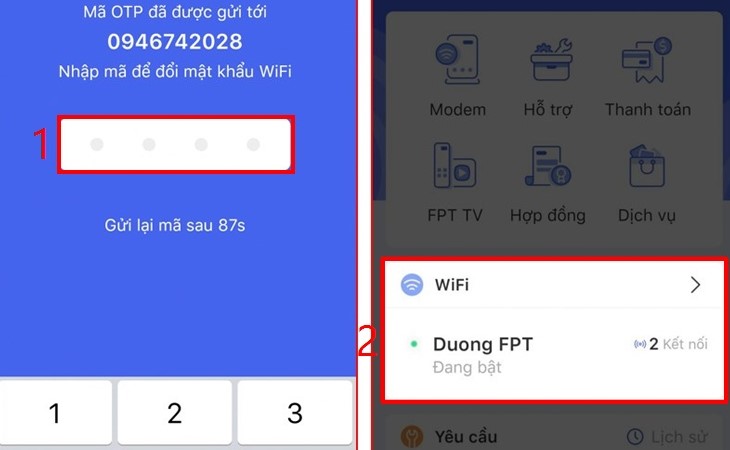
Bước 4: Nhấn vào mục đổi mật khẩu rồi nhập mật khẩu WiFi mới vào 2 khung như hình. Tiếp đó nhấn nút
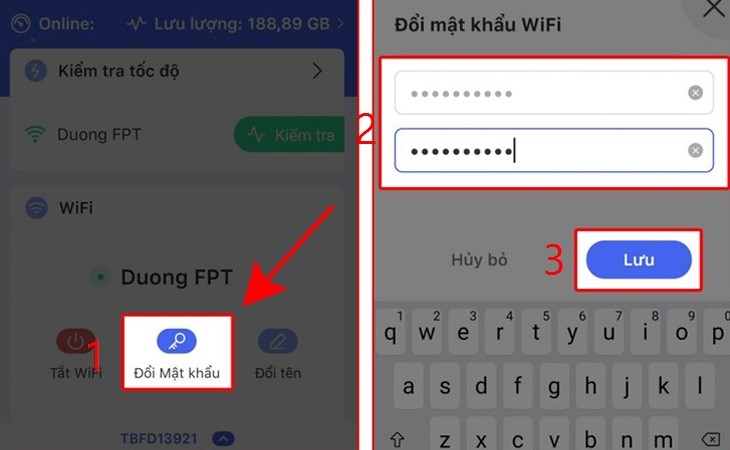
Lưu ý là mật khẩu chứa chữ không dấu, chữ số, các kí tự. Độ dài phải từ 8 – 20 kí tự.
Bước 5: Nhập mã OTP được gửi để hoàn tất quá trình đổi mật khẩu wifi >> Xuất hiện thông báo đổi mật khẩu wifi thành công là xong.
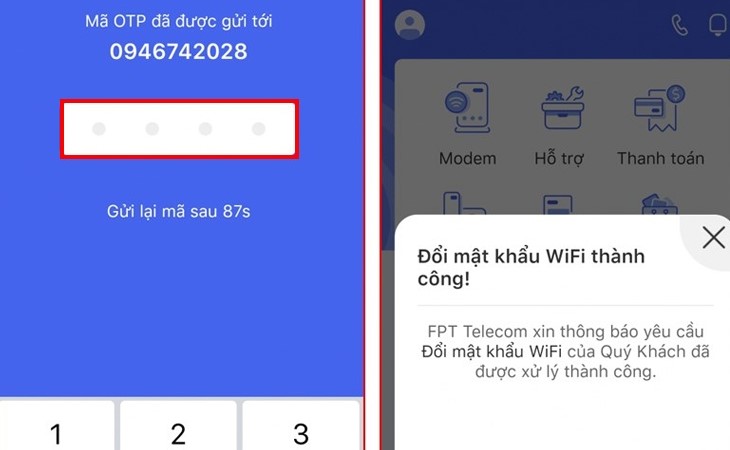
2.2. Hướng dẫn đổi mật khẩu wifi FPT trên máy tính
Thông thường sau khi thiết lập WiFi lần đầu, bạn sẽ được nhân viên kỹ thuật cài đặt mã số bất kỳ làm mật khẩu hoặc do chính bạn cung cấp. Tuy nhiên, sau thời gian sử dụng chúng ta cũng nên thay đổi dãy mật khẩu đó. Để đổi mật khẩu Wifi FPT bạn làm như sau:
Bước 1: Mở trình duyệt chrome hoặc cốc cốc trên máy tính, truy cập vào địa chỉ IP 192.168.1.1
Lưu ý: Địa chỉ IP này thường là mặc định của FPT, tuy nhiên để chắc chắn hơn bạn kiểm tra phía sau modem mạng FPT.

Bước 2: Điền thông tin đăng nhập, bao gồm tên và mật khẩu như sau:
- Username là admin
- Password là admin
Sau đó chọn Login.
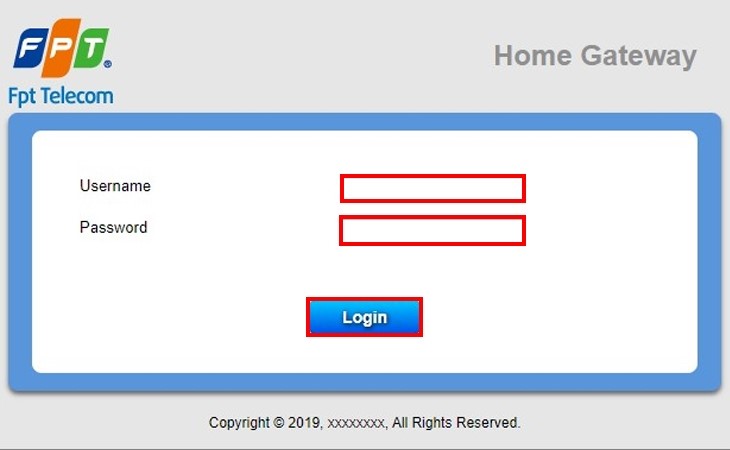
Một số dòng WiFi FPT có thể thay đổi mật khẩu và tên đăng nhập. Bạn có thể tìm chúng ngay bên dưới modem. Trong trường hợp đăng nhập không thành công bạn hãy tiến hành reset lại modem và sau đó hãy đăng nhập lại.

Bước 3: Chọn mục Wireless Setup ở trên cùng, sau đó ở cột bên trái chọn mục Wireless Security, mục này hiển thị các thông số liên quan đến bảo mật của pass WiFi.
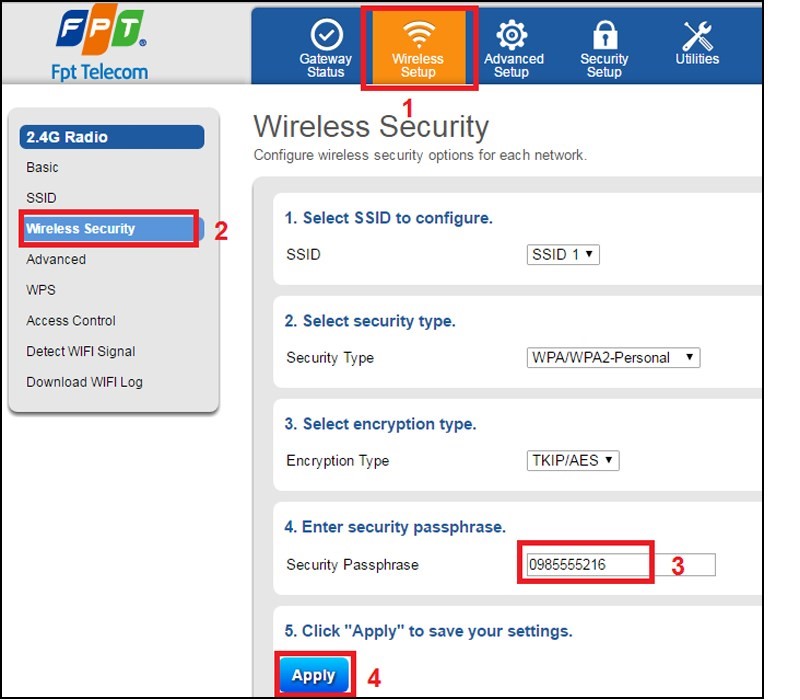
Bước 4: Chọn phần Security Passphrase rồi điền mật khẩu mới vào mục này. Chọn Apply để lưu pass wifi mới là hoàn tất.
3. Hướng dẫn đổi mật khẩu wifi mạng Viettel
Các cục phát wifi của mạng Viettel cũng gồm các loại như TP Link, Tenda, Totolink… nên việc đổi mật khẩu wifi cũng tương tự như các nhà mạng khác.
3.1. Hướng dẫn đổi pass wifi Viettel trên app My Vietel
Bước 1: Tải app MyViettel về điện thoại.
Bước 2: Mở ứng dụng My Viettel ra để Đăng nhập rồi chọn mục Internet/TV/PSTN.
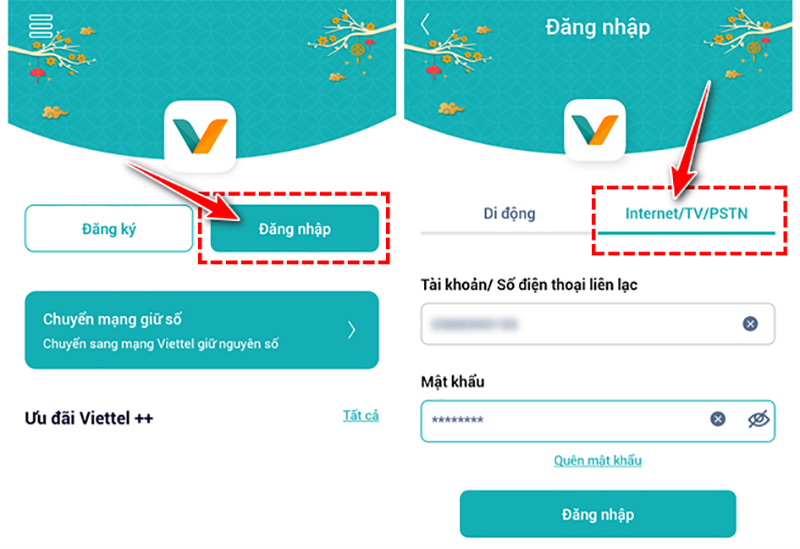
Bước 3: Lựa chọn hợp đồng Internet mà bạn đã đăng ký sử dụng.
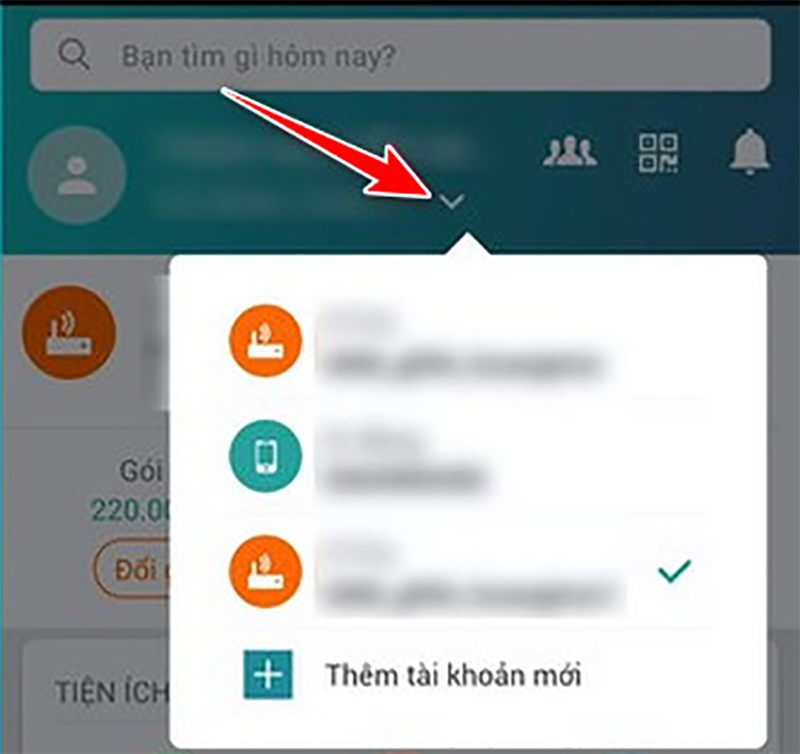
Bước 4: Trong phần Tiện ích bạn chọn mục Quản lý Modem Wi-Fi rồi chọn tiếp mục Đổi mật khẩu.
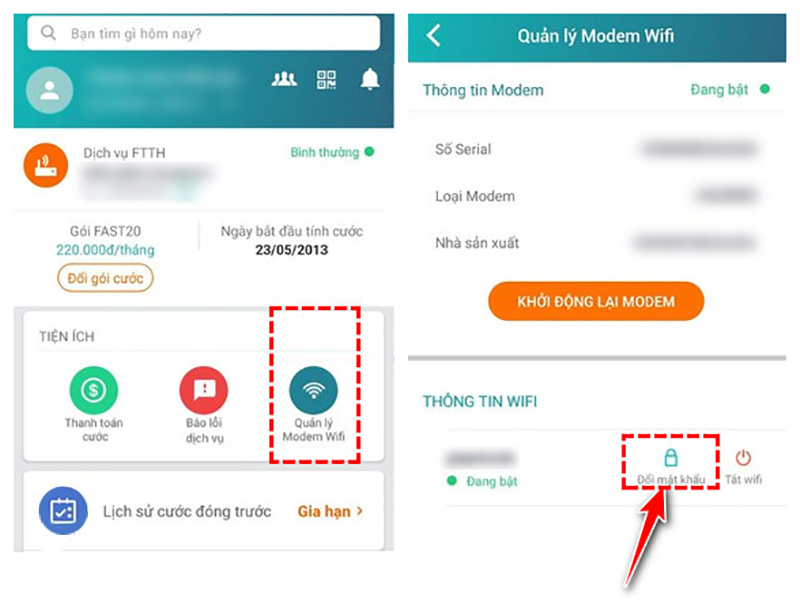
Bước 5: Nhập mật khẩu Wi-Fi Viettel mới và chọn mục Đặt lại là xong.
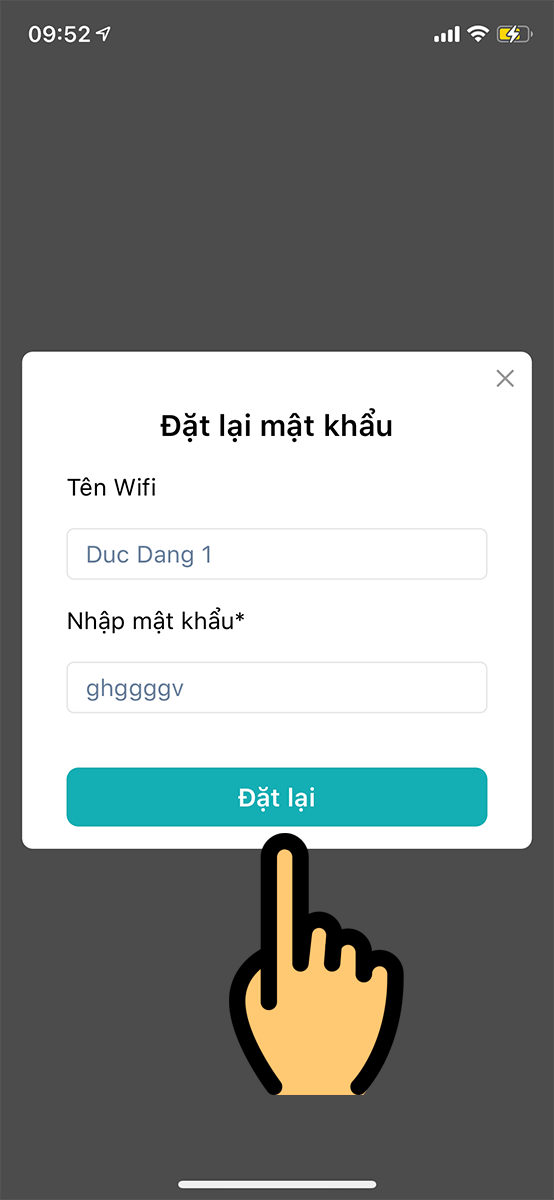
3.2. Hướng dẫn đổi mật khẩu WiFi mạng Viettel trên web
Bước 1: Vào trình duyệt web bất kì rồi nhập địa chỉ đường dẫn 192.168.1.1.
Đây là địa chỉ mặc định của mạng Viettel, nhưng đôi khi chúng bị thay đổi theo thiết bị. Vì vậy bạn có thể kiểm tra lại địa chỉ này bằng cách lật phía dưới modem Viettel.

Bước 2: Đăng nhập vào trình quản trị mạng của Viettel. Nhập tên đăng nhập và mật khẩu WiFi.
Tên đăng nhập: Admin (hoặc User)
Mật khẩu: Admin (hoặc User)
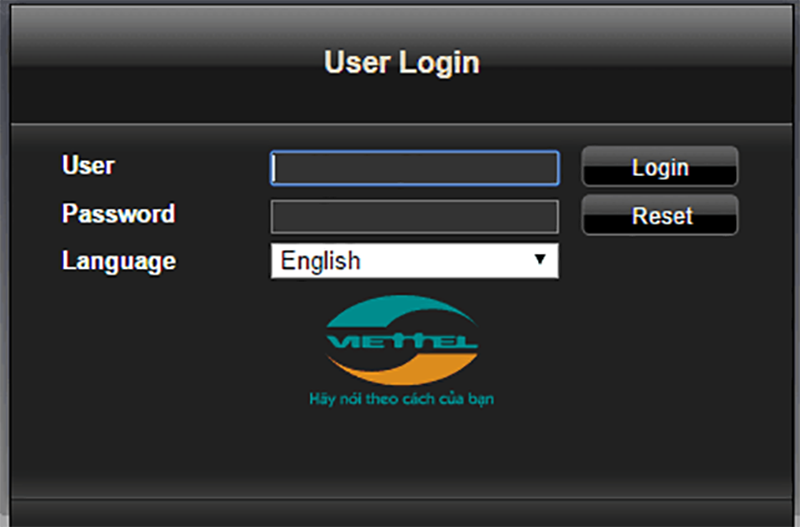
Nếu đăng nhập không thành công, bạn hãy lấy mật khẩu ở phía dưới modem Viettel để nhập lại. Nếu vẫn không được bạn gọi 1800.8119 để được hỗ trợ nhé.

Bước 3: Trong mục Status Information chọn Basic Settings > Wireless LAN > SSID Setting rồi nhấn Modify.
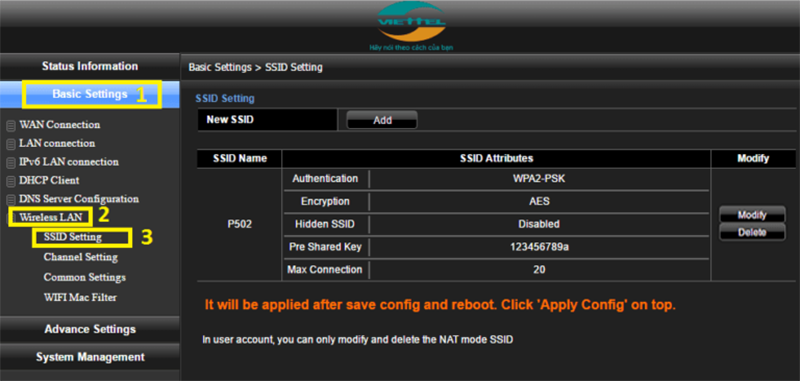
Bước 4: Nhập tên Wifi vào mục SSID Name và thay đổi mật khẩu mới tại mục Pre Shared Key. Mật khẩu mới tối thiểu phải là 8 ký tự. Chọn Apply để hoàn tất.
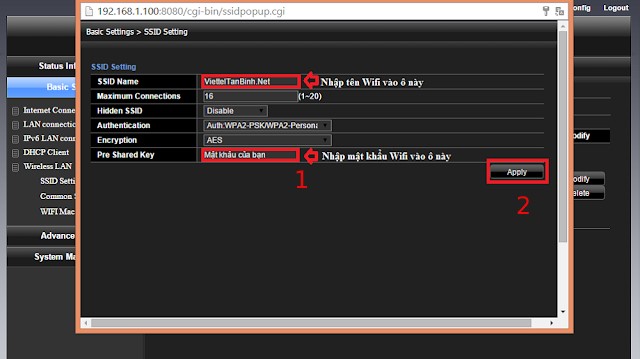
Bước 5: Ở góc trên cùng phía tay phải màn hình chọn mục Apply Config rồi nhấn OK để khởi động lại thiết bị WiFi.
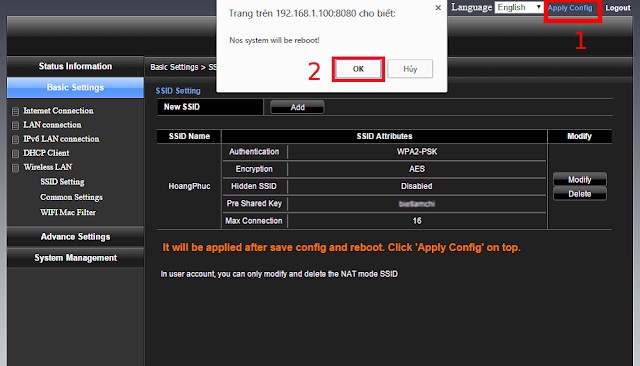
4. Hướng dẫn đổi mật khẩu wifi modem VNPT
Hướng dẫn đổi mật khẩu wifi VNPT sẽ giúp tốc độ đường truyền mạng wifi nhà bạn được ổn định hơn. Từ đó bạn có thể lướt web, chơi game, xem phim, học tập làm việc một cách thuận lợi mà không lo mạng lag, giật.
Để thay đổi mật khẩu wifi modem iGate VNPT bạn làm như sau:
Bước 1: Mở trình duyệt web rồi nhập đường dẫn: 192.168.1.1 hoặc 192.168.0.1
Bạn cũng có thể kiểm tra lại địa chỉ IP này ở mặt dưới của modem để chắc chắn mình nhập đúng.

Bước 2: Đăng nhập vào trình quản trị mạng của VNPT:
- User: Nhập admin hoặc user
- Password: Nhập admin hoặc user.
Nếu đăng nhập không thành công, bạn hãy thử lại bằng bên đăng nhập và mật khẩu ở phía sau modem WiFi, hoặc reset lại modem.
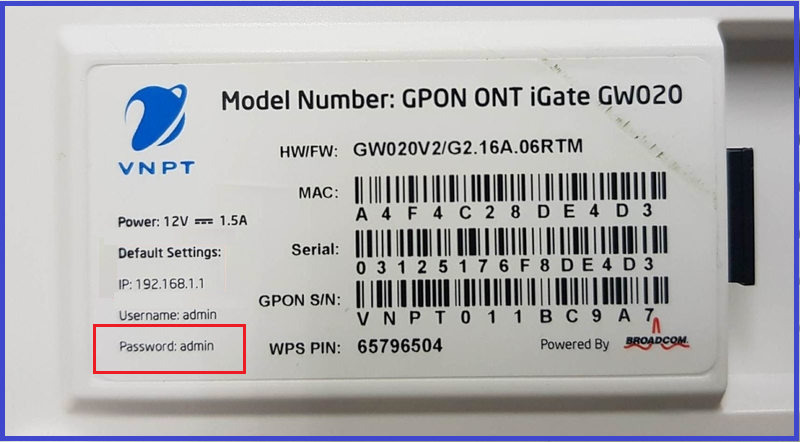
Bước 3: Tại giao diện của trang quản lý mạng VNPT, bạn chọn mục Network Settings rồi chọn Wireless, chọn tiếp Security.
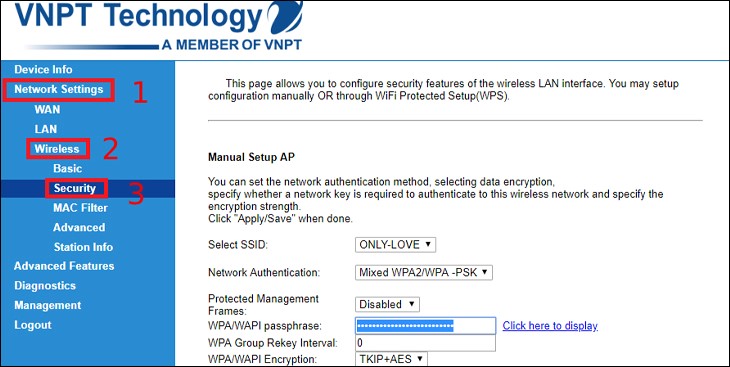
Bước 4: Chọn mục Security và đổi mật khẩu wifi mới vào ô WPA/WAPI passphrase. Chú ý pass mới phải có trên 8 kí tự và có chứa kí tự đặc biệt để tăng độ bảo mật.
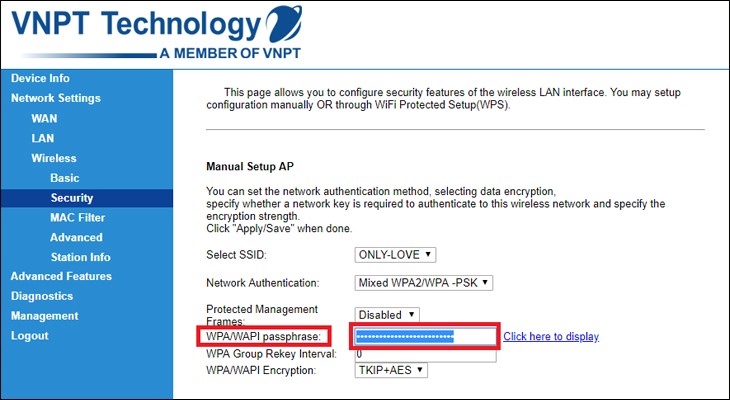
Bước 5: Chọn Click here to display để kiểm tra lại mật khẩu đã thay đổi đúng theo ý bạn chưa và nhấn Apply/Save để lưu là xong.
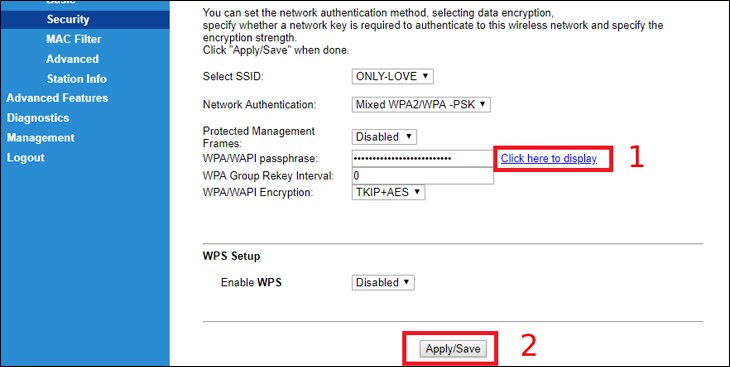
Như vậy bài viết đã hướng dẫn đổi mật khẩu wifi chi tiết của các nhà mạng Viettel, FPT, VNPT. Các cách này có thể thực hiện dễ dàng, đơn giản trên điện thoại hoặc máy tính. Chúc bạn đổi pass WiFi thành công nhé!